如何加密电脑文件夹呢?很多办公的小伙伴都有这样的疑问。想要保护自己的电脑文件夹数据的安全,但又不知道如何下手。这时候就需要借助电脑文件加密工具进行文件安全防护了。
本文将详细讲解电脑文件夹加密的方法,推荐几款款安全可靠的文件夹加密软件,帮助大家防止个人隐私信息的泄露。
选择电脑文件加密工具的需要注意的因素:
1.操作系统兼容性:确保加密工具兼容您所使用的操作系统。
2.加密强度:选择支持强大加密算法的工具,如AES-256,以确保数据的安全性。加密强度越高,数据越难以被破解。
3.使用便捷性:如果您是初学者,选择操作简单、界面友好的工具;专业用户可以选择功能强大但操作相对复杂的工具。
4.功能需求性:根据自身需求选择加密工具。例如,是否需要单独加密文件夹、文件还是整个驱动器?
好用的电脑文件加密工具推荐:
一、BitLocker
国外专业电脑加密工具,操作简单,加密过程透明,不影响用户日常使用。但仅支持加密整个驱动器,无法单独加密文件夹。
适用平台:Windows专业版和企业版
软件特点:
· 集成在Windows系统中,无需额外下载。
· 支持整个驱动器加密,确保数据全面保护。
· 提供多种解锁方式,包括密码、智能卡和恢复密钥。
二、金舟文件夹加密大师
金舟文件夹加密大师是一款专门用于文件夹加密和数据保护的软件,旨在为用户提供简单易用的加密解决方案,保障重要文件和私人数据的安全
适用平台:Windows专业版和企业版
软件特点:
· 高效加密:使用先进的加密算法,确保文件夹和文件的安全性,防止未经授权的访问。
· 操作简便:界面友好,操作流程简单,即使是初学者也能快速上手进行文件夹加密。
· 多重保护:支持多种加密方式,如密码保护、隐藏文件夹等,满足不同用户的安全需求。
· 快速加密:高效的加密引擎,保证加密过程快速且不影响系统性能。可以一次性加密多个文件夹,提升工作效率。
使用方法:
1.下载并安装:从金舟官网下载并安装金舟文件夹加密大师。

2.选择文件夹:打开金舟文件夹加密大师,选择需要加密的文件夹。
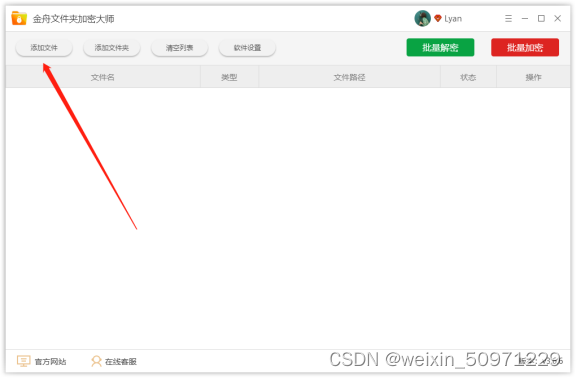
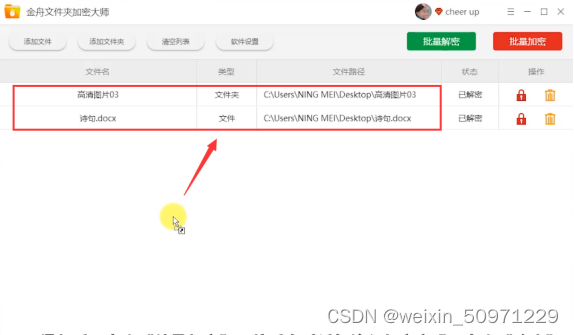
3.设置密码:输入并确认密码
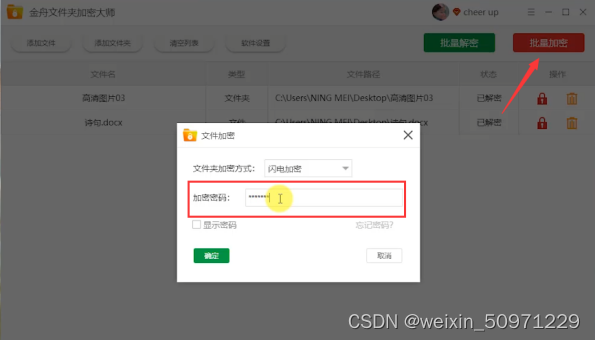
4.开始加密:在文件加密窗口中点击“确定”按钮,软件会自动对选择的文件夹进行加密。
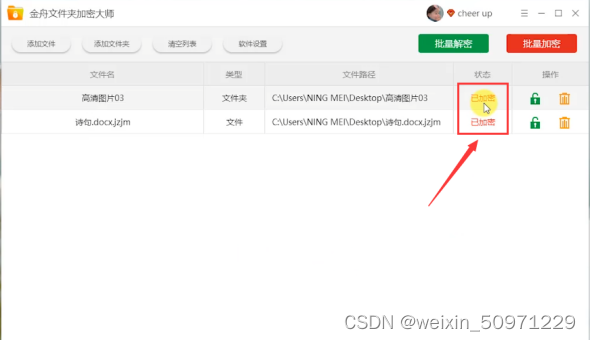
5.完成加密:加密完成后,文件夹将受到保护,只有输入正确的密码才能访问。
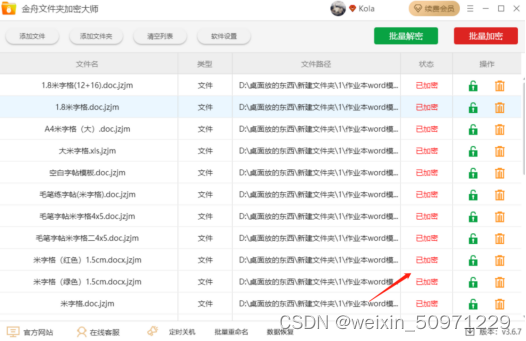
6.文件夹解密:找到加密好的文件位置并打开,将会弹出文件解密窗口,我们只需要输入设置的文件加密密码即可成功打开文件/文件夹。
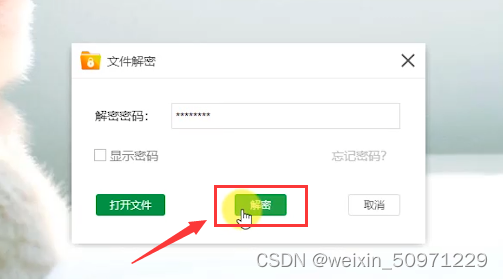
三、VeraCrypt
一款兼容性广,操作相对复杂的电脑文件夹加密工具,好在软件使用免费且开源,适用对电脑编程有一定水平的专业级用户使用。

适用平台:Windows、Mac、Linux
软件特点:
· 高度定制化,适合专业用户。
· 支持隐藏卷功能,进一步增强安全性。
· 提供多种加密算法(如AES、Twofish、Serpent),安全性高。
· 支持创建加密文件容器、加密分区和整个驱动器。
使用方法:
1.打开 VeraCrypt,然后单击“选择文件...”
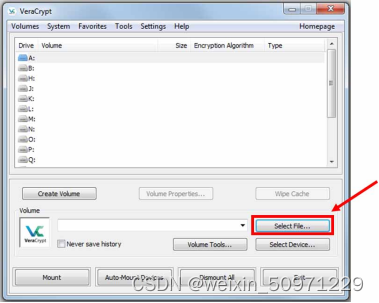
2.找到创建好的卷,并点击“打开”选择驱动器安装后的名称,然后单击“安装”
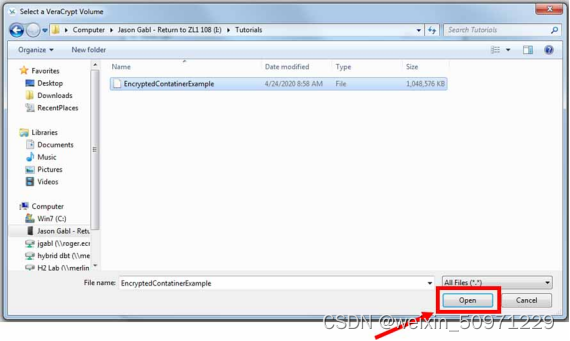
3.输入密码并点击“确定”
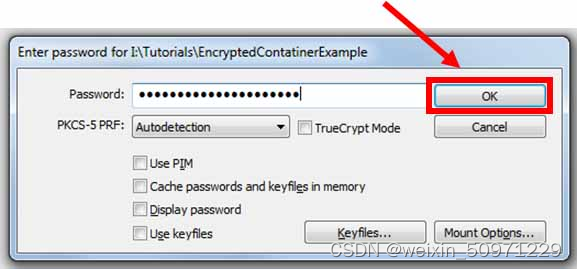
4.加密容器现已安装并可供使用,您可以“X”退出 VeraCrypt GUI,它将在后台运行
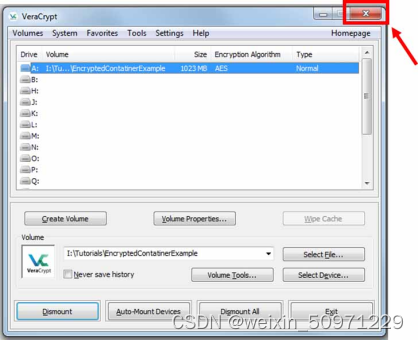
7.加密容器作为计算机上的额外磁盘驱动器安装,您可以像使用其他驱动器一样保存和删除文件
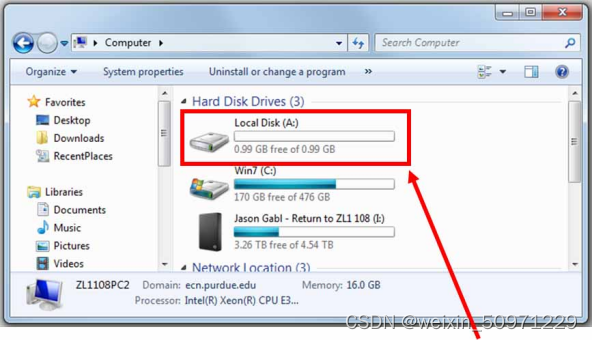
7.处理完加密文件后,关闭所有内容,然后单击 VeraCrypt GUI 中的“卸载”
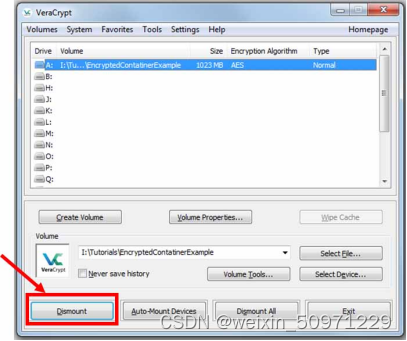
总结
选择合适的电脑文件加密工具是保护数据安全的重要步骤。通过综合考虑操作系统兼容性、加密强度、使用便捷性、功能需求和预算等因素,您可以找到最适合自己的加密工具。希望这篇文章能帮助您做出明智的选择,有效保护您的数据安全!
























 746
746











 被折叠的 条评论
为什么被折叠?
被折叠的 条评论
为什么被折叠?








